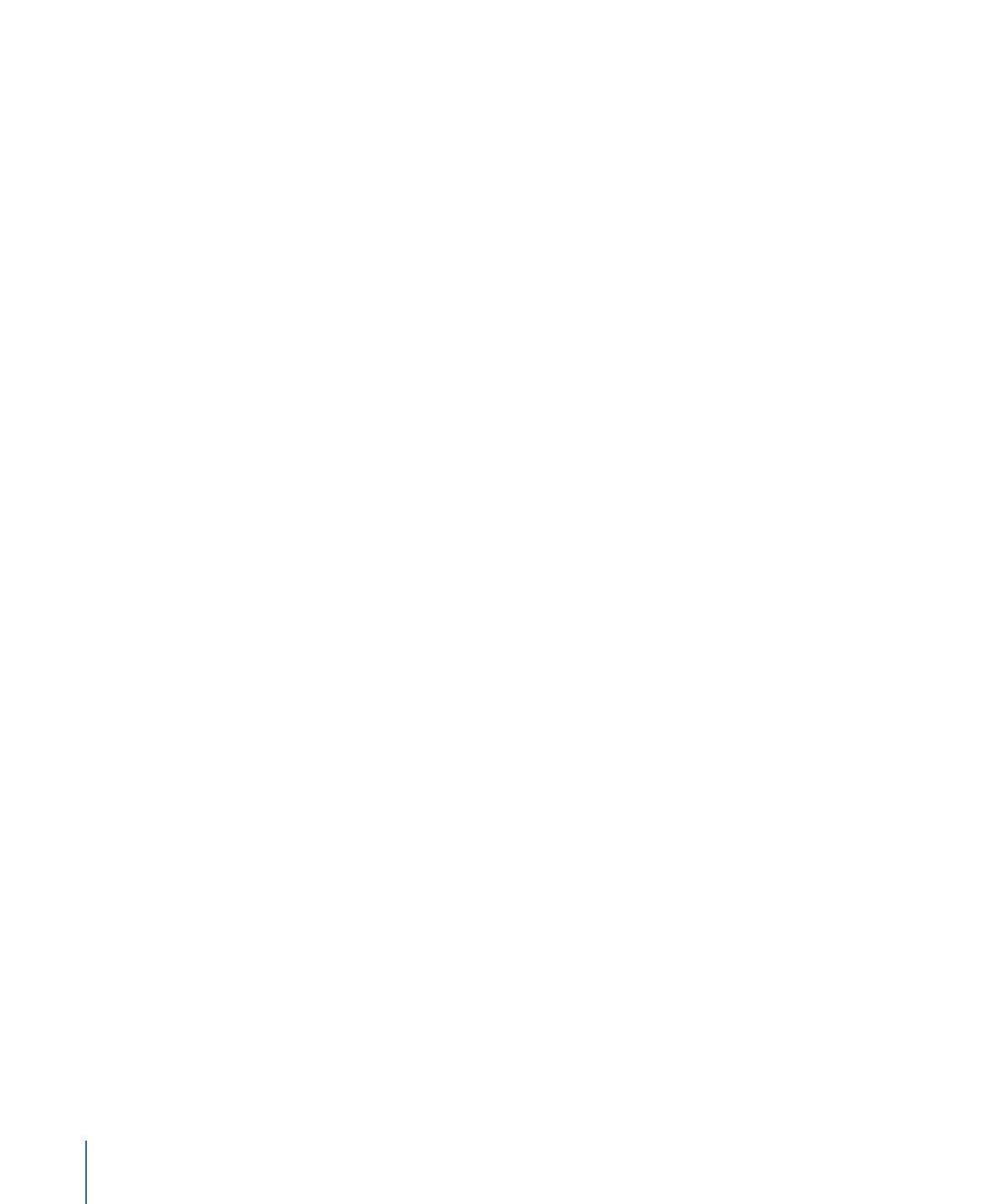
Commandes Séquence de texte
Le comportement Séquence de texte dispose des commandes de paramètre suivantes
dans l’inspecteur Comportements.
1018
Chapitre 17
Animation de texte
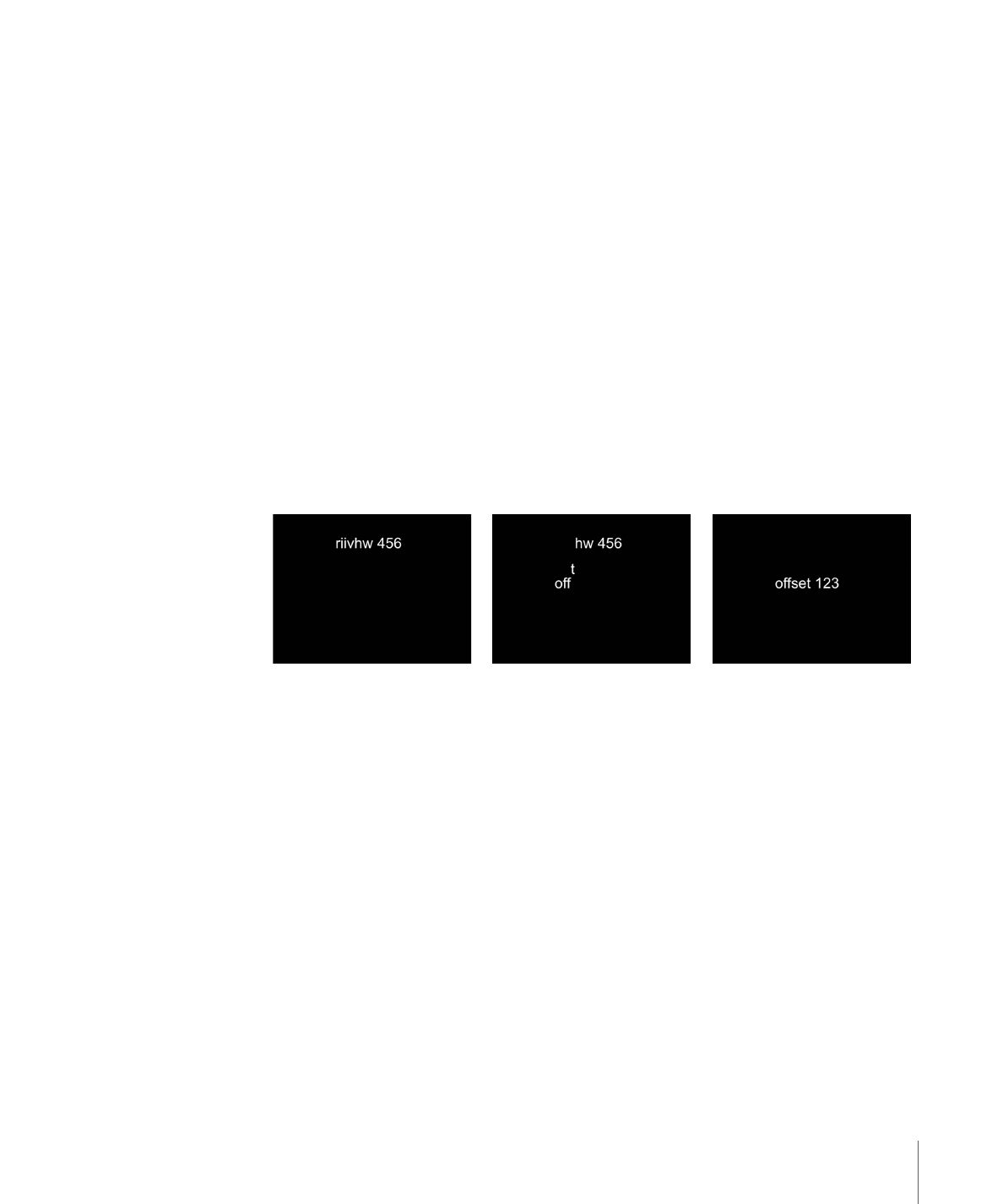
Paramètre (Ajouter et Supprimer) :
utilisez les menus locaux Ajouter et Supprimer pour
ajouter et supprimer les paramètres de format et de style de texte dans la séquence.
Après avoir choisi un paramètre, ses commandes s’affichent au-dessus des menus locaux
Ajouter et Supprimer. Le menu Ajouter compte cinq éléments : Format, Face, Contour,
Éclat et Ombre portée. Ces options permettent de faire appel à des éléments de sous-menu
supplémentaires.
• Format : faites votre choix parmi l’un des huit paramètres Format, dans le sous-menu :
Position, Opacité, Échelle, Rotation, Suivi, Ligne standard, Pente ou Décalage de
caractères. À l’exception de Décalage de caractères, ces paramètres sont également
accessibles depuis la fenêtre Format de l’inspecteur de texte. (Pour en savoir plus sur
les paramètres de format de texte, consultez
Modification du format du texte
.)
Choisissez l’option Décalage de caractères pour décaler les caractères de manière
alphabétique ou numérique. Le degré de décalage est déterminé par la valeur définie
pour ce paramètre. Dans les illustrations suivantes, les paramètres Décalage de caractères
et Position sont séquencés. La valeur Décalage de caractères est de 3. Les mots se
déplacent en séquence, à partir de la valeur de décalage définie, pour former les mots
originaux : « Décalage 123 ».
Lorsque vous sélectionnez Format > Décalage de caractères dans le menu local Ajouter,
le menu local Jeu de caractères s’affiche dans l’inspecteur Comportements. Il propose
deux options : Conserver la casse et les chiffres ; Unicode complet. Sélectionnez
Conserver la casse et les chiffres pour garantir que le décalage de caractères respecte
la casse et les chiffres du texte original. Par exemple, lorsque cette option est
sélectionnée, toutes les lettres majuscules restent des majuscules, même lorsque les
lettres changent de position.
Remarque : lorsque vous utilisez les commandes à l’écran pour manipuler l’échelle, la
position ou la rotation de l’unité de texte, les paramètres Format sont ajoutés au
comportement Séquence de texte. Pour en savoir plus sur l’utilisation des commandes
à l’écran pour séquencer le texte, consultez
Utilisation de l’option de mise en séquence
personnalisée
.
• Face : choisissez l’un des quatre paramètres Face pour la mise en séquence : Couleur,
Opacité, Flou ou Quatre angles. Pour en savoir plus sur les paramètres de face de texte,
consultez
Commandes Face de texte de la fenêtre Style
.
1019
Chapitre 17
Animation de texte
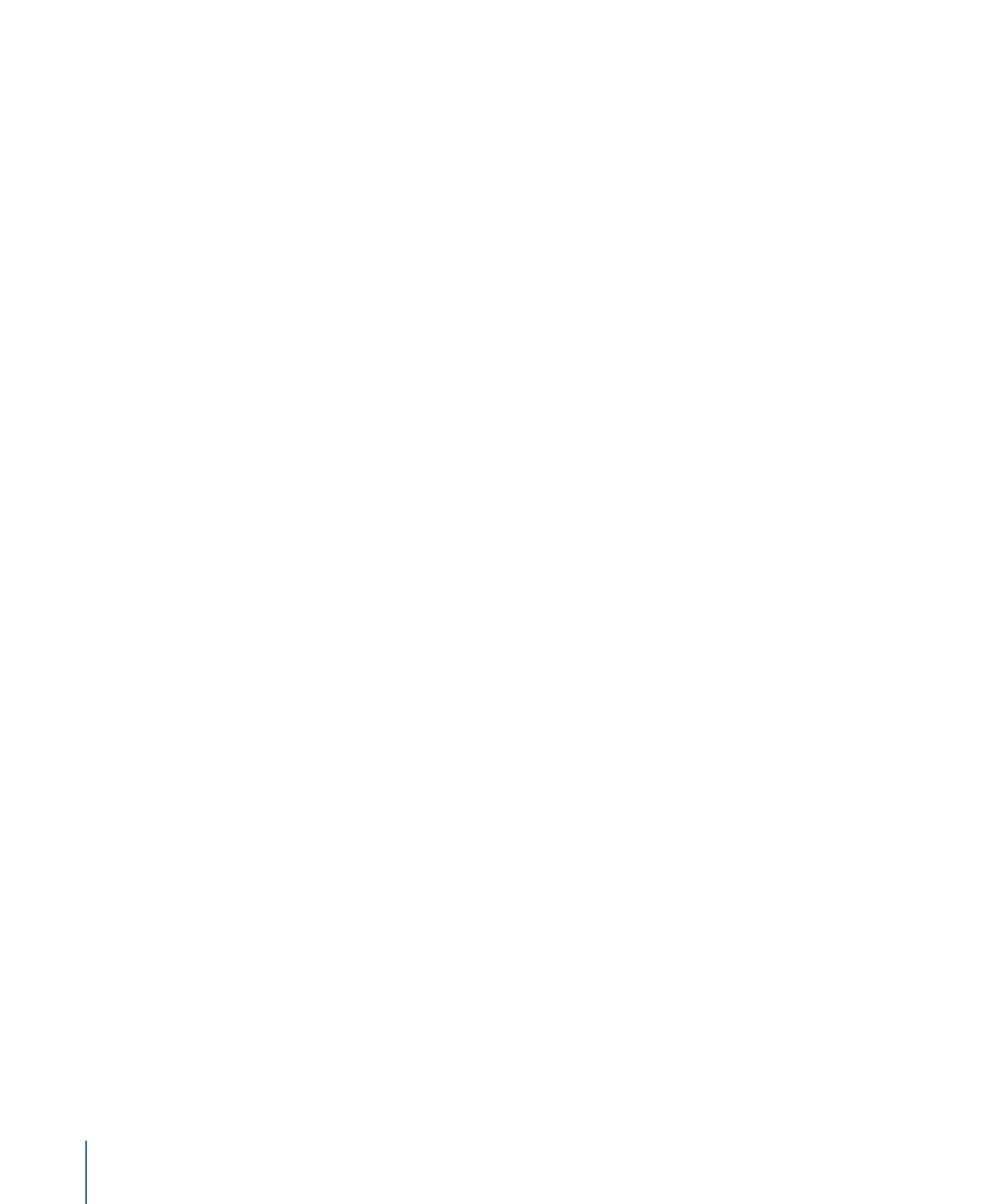
• Contour : choisissez l’un des six paramètres Contour pour la mise en séquence : Couleur,
Opacité, Flou, Largeur, Ordre de couche ou Quatre angles. Pour en savoir plus sur les
paramètres de contour de texte, consultez la section
Commandes Contour de texte de
la fenêtre Style
.
• Éclat : choisissez l’un des huit paramètres Éclat pour la mise en séquence : Couleur,
Opacité, Flou, Rayon, Échelle, Décalage, Ordre de couche ou Quatre angles. Pour en
savoir plus sur les paramètres d’éclat du texte, consultez la section
Commandes Éclat
du texte de la fenêtre Style
.
• Ombre portée : choisissez l’un des sept paramètres Ombre portée pour la mise en
séquence : Couleur, Opacité, Flou, Échelle, Distance, Angle ou Quatre angles. Pour en
savoir plus sur les paramètres d’ombre portée du texte, consultez la section
Commandes
Ombre portée du texte de la fenêtre Style
.
Mise en séquence :
ce menu local définit comment l’animation de séquence avance dans
l’unité de texte. (Une unité de texte peut être un caractère, un mot, une ligne ou un objet
texte complet, tel que défini dans le menu local Taille de l’unité, décrit ci-dessous.) Le
menu local Mise en séquence contient cinq options :
• Vers : indique que l’animation commence à la valeur originale du paramètre, puis avance
vers la valeur définie dans le comportement de séquence. Par exemple, si la valeur
d’opacité originale est 100 pour cent et la valeur d’opacité définie dans le comportement
Séquence de texte est 0 pour cent, l’unité de texte est complètement opaque au début,
puis devient complètement transparente.
• De : indique que l’animation avance depuis la valeur définie dans le comportement de
séquence vers la valeur originale du paramètre. Par exemple, si la valeur d’opacité
originale est 100 pour cent et la valeur d’opacité définie dans le comportement Séquence
de texte est 0 pour cent, l’unité de texte est complètement transparente au début, puis
devient complètement opaque. Ce paramètre est l’opposé de l’option Vers du menu
local Mise en séquence.
• À travers : indique que la séquence traverse un cycle d’animation complet : elle
commence par la valeur originale du paramètre, passe par la valeur définie dans le
comportement de séquence, puis revient à la valeur originale. Par exemple, si la valeur
d’opacité originale est 100 pour cent et la valeur d’opacité définie dans le comportement
Séquence de texte est 0 pour cent, l’unité de texte est complètement opaque au début,
devient complètement transparente, puis redevient opaque à la fin.
1020
Chapitre 17
Animation de texte
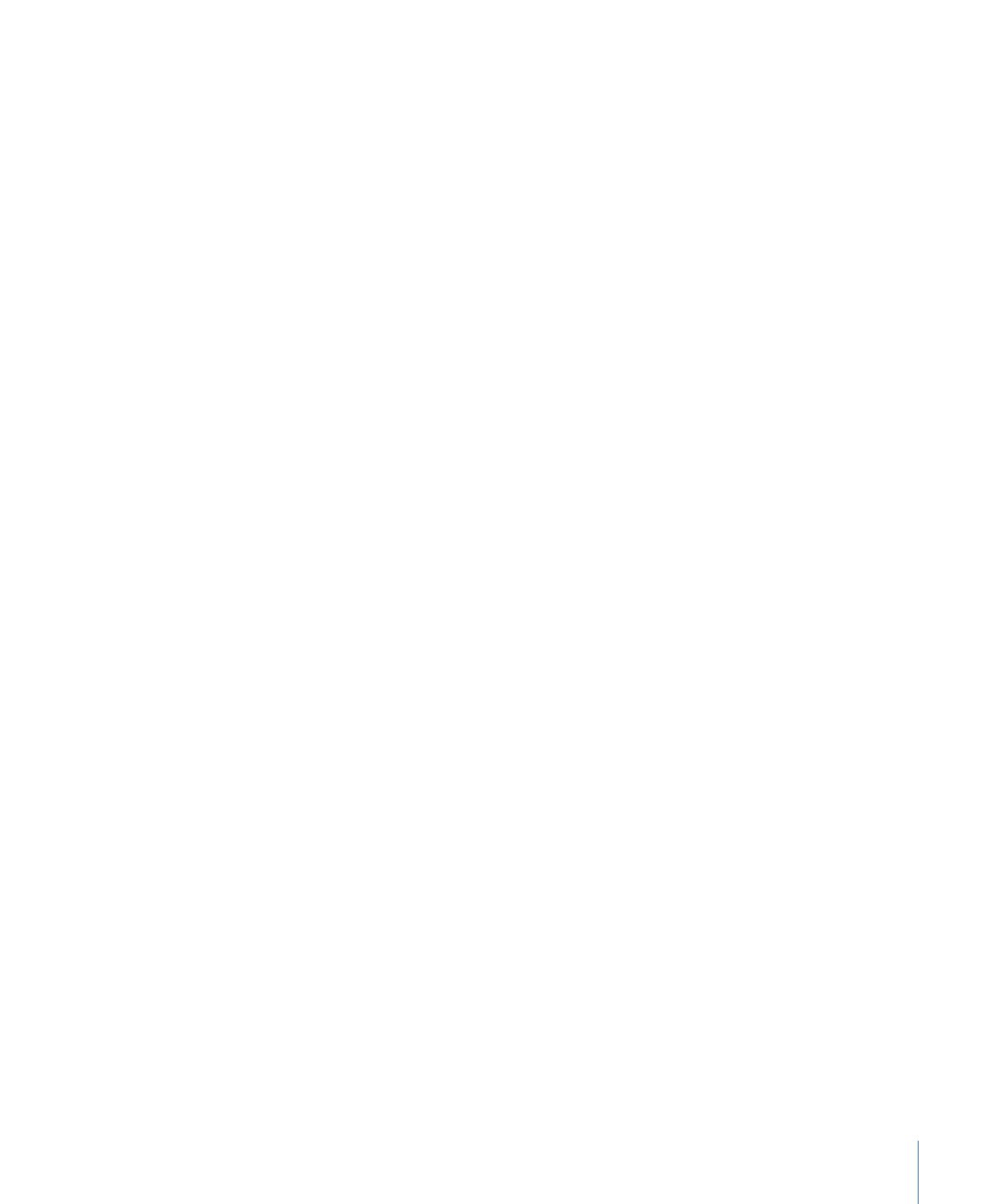
• À travers inversé : la séquence traverse un cycle d’animation complet, en sens inverse :
elle commence par la valeur définie dans le comportement de séquence, passe à la
valeur originale du paramètre, puis revient à la valeur définie dans le comportement.
Par exemple, si la valeur d’opacité originale est 100 pour cent et la valeur d’opacité
définie dans le comportement Séquence de texte est 0 pour cent, l’unité de texte est
complètement transparente au début, devient complètement opaque, puis redevient
transparente à la fin. Ce comportement est l’inverse de l’option de mise en séquence
À travers.
• Personnaliser : cette option vous permet d’associer des images clés à l’animation, lors
de sa progression entre les valeurs définies pour les paramètres Séquence de texte. Si
vous sélectionnez l’option Personnalisé dans le menu local Mise en séquence, les
paramètres Minimum et Maximum des commandes Variance (voir description ci-dessous)
sont remplacés par le paramètre Quantité et le menu local Fixer s’affiche.
Taille de l’unité :
ce menu local indique sur la base de quel élément l’animation est
séquencée : Caractère (valeur par défaut), Caractère (sans espaces), Mot, Ligne, Tous ou
Personnalisé (plage d’images clés).
• Caractère : séquence l’animation sur la base de caractères de texte uniques (espaces
inclus).
• Caractère (sans espaces) : tout comme pour le paramètre Caractère, la séquence s’effectue
sur des caractères uniques, mais les espaces sont ignorés.
• Mot : séquence l’animation sur la base d’un mot.
• Ligne : séquence l’animation sur la base de lignes de texte.
• Tout : séquence l’animation sur la base de l’objet texte dans son ensemble.
• Personnaliser : vous permet de personnaliser la taille de l’unité de texte séquencée.
Lorsque vous sélectionnez l’option Personnalisé dans le menu local Taille de l’unité, les
paramètres Début et Fin deviennent accessibles. Ces paramètres définissent la taille
de la sélection.
Début :
ce curseur devient disponible lorsque la l’option Taille de l’unité est définie sur
Personnalisée ; il définit le début de la sélection à séquencer.
Fin :
ce curseur devient disponible lorsque la l’option Taille de l’unité est définie sur
Personnalisée ; il définit la fin de la sélection à séquencer.
Étalement :
ce curseur indique le degré d’atténuation appliqué au début et à la fin de la
séquence. Pour créer une transition plus lisse entre les unités de texte, augmentez la
valeur Étalement.
Direction :
ce menu local définit le sens de la séquence : Vers l’avant (par défaut), Vers
l’arrière, Du centre aux extrémités, Des extrémités au centre ou Aléatoire.
• Vers l’avant : la séquence s’effectue dans la direction des lettres (généralement de la
gauche vers la droite).
1021
Chapitre 17
Animation de texte
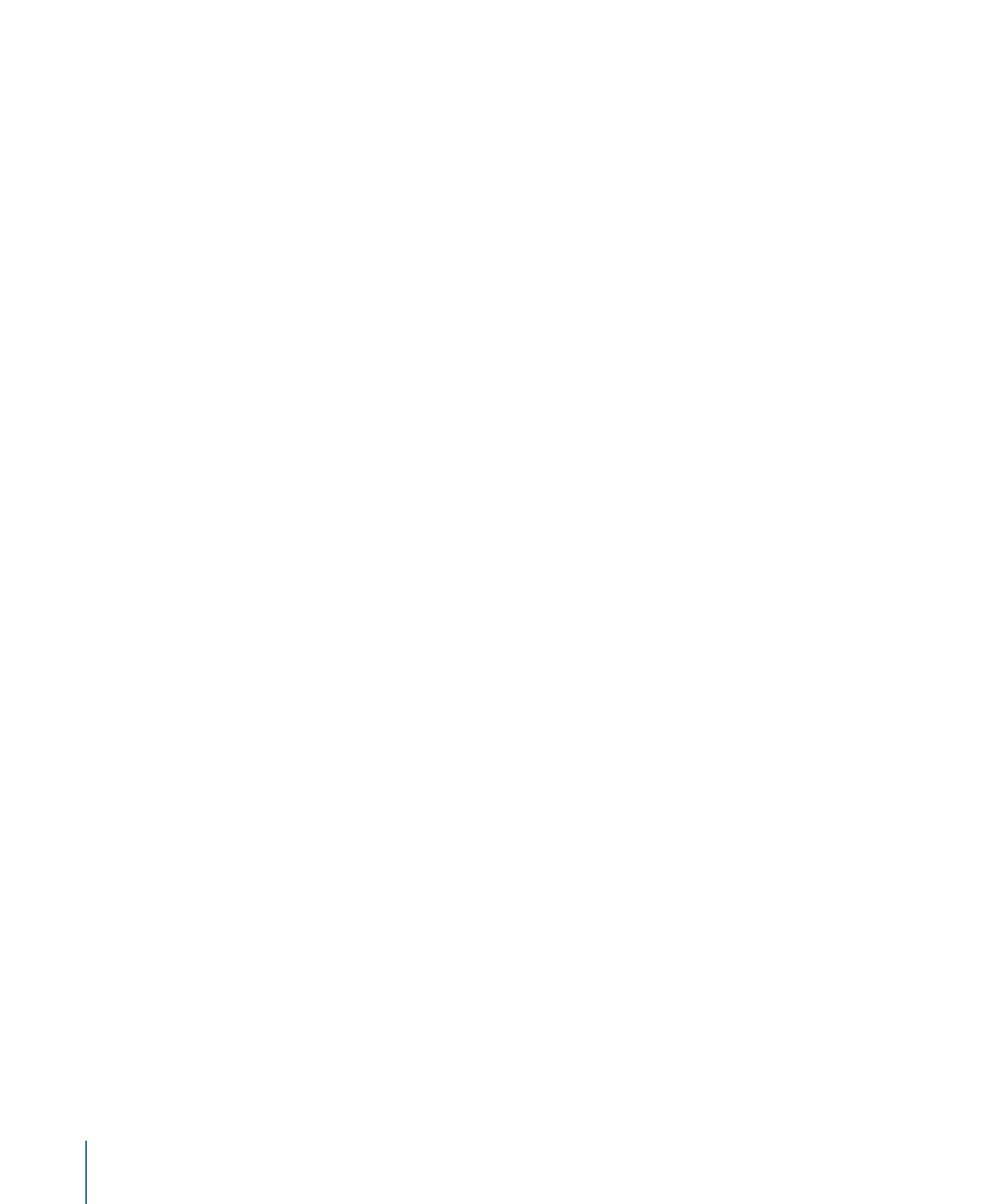
• Vers l’arrière : la séquence s’effectue dans la direction opposée (généralement de la
droite vers la gauche).
• Du centre aux extrémités : la séquence s’effectue du centre vers l’extérieur du texte.
• Des extrémités au centre : la séquence s’effectue des bords extérieurs du texte vers
l’intérieur.
• Aléatoire : la séquence s’effectue dans une direction aléatoire. Si vous sélectionnez
cette option dans le menu local Direction, le paramètre Valeur aléatoire devient
accessible.
Valeur aléatoire :
cette commande, disponible lorsque le paramètre Direction est défini
sur Aléatoire, vous permet de modifier le modèle de direction aléatoire appliqué en
saisissant une nouvelle valeur (de nombre aléatoire) ou en cliquant sur le bouton Générer.
Vitesse :
ce menu local permet de déterminer l’action du comportement de séquence.
Vous avez le choix entre : Constante, Atténuation en entrée, Atténuation en sortie,
Dégagement des deux, Accélérer, Ralentir ou Personnaliser.
Remarque : par défaut, la durée de l’animation est identique à celle de l’objet texte auquel
elle est appliquée. Vous pouvez accélérer ou ralentir le comportement en réglant la barre
correspondante dans la mini-timeline ou la timeline. Pour en savoir plus, voir
Modification
de la vitesse des comportements de texte
.
• Constante : l’animation passe d’une extrémité du texte à l’autre à une vitesse constante.
La séquence se déplace dans la direction spécifiée dans le menu contextuel Direction.
• Atténuation en entrée : l’animation de la séquence commence lentement, puis accélère
jusqu’à la vitesse normale à mesure qu’elle progresse dans le texte.
• Atténuation en sortie : l’animation de la séquence commence à vitesse normale, puis
ralentit jusqu’à la fin du texte.
• Atténuation en entrée/sortie : l’animation de la séquence commence lentement, accélère
régulièrement jusqu’à atteindre la vitesse normale au milieu de la durée du texte, puis
ralentit en direction de la fin du texte.
• Accélérer : la vitesse d’animation de la séquence augmente à mesure qu’elle progresse
dans le texte.
• Ralentir : la vitesse d’animation de la séquence diminue à mesure qu’elle progresse
dans le texte.
• Personnaliser : permet d’animer à l’aide d’images clés la manière dont la sélection
(l’animation) se déplace au travers du texte. Lorsque l’option Personnaliser est
sélectionnée dans le menu local Vitesse, le paramètre Vitesse personnalisée devient
disponible.
Vitesse personnalisée :
ce curseur devient disponible lorsque le paramètre Vitesse est
défini sur Personnaliser ; il vous permet d’animer avec des images clés la réalisation de
la séquence, en définissant l’endroit du texte où les animations sont appliquées.
1022
Chapitre 17
Animation de texte
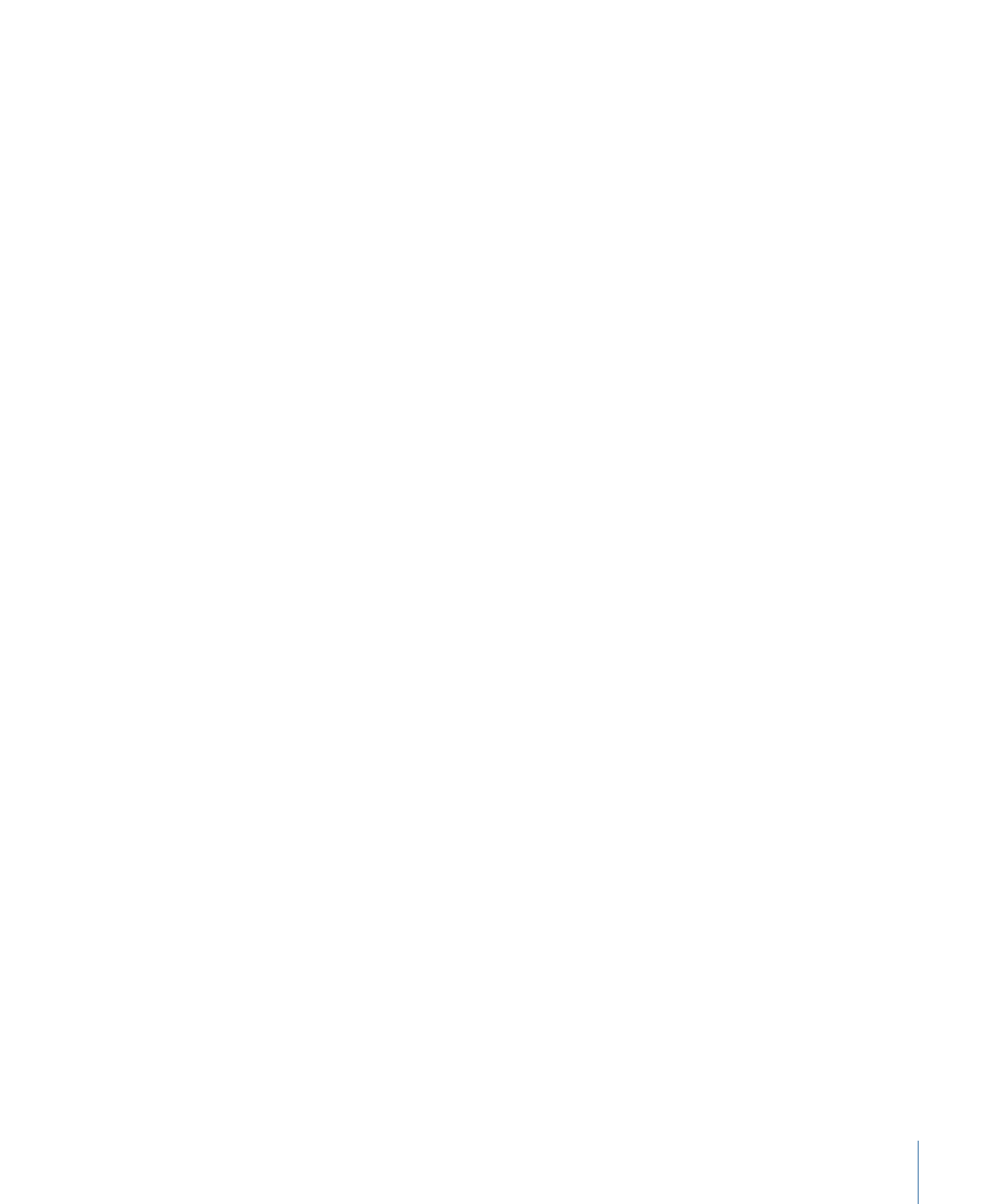
Boucles :
curseur qui définit le nombre de fois où l’animation est mise en séquence sur
le texte pendant toute la durée prévue.
Appliquer vitesse :
menu local qui contrôle la vitesse de la séquence sur plusieurs boucles.
Il propose trois options :
• Une fois par boucle : le paramètre choisi dans le menu local Vitesse est appliqué une
fois à chaque boucle. Par exemple, si l’option Vitesse est définie sur Accélérer, la vitesse
d’animation de la séquence augmente à mesure que le texte avance, pour chaque
boucle.
• Sur la durée totale : le paramètre choisi dans le menu local Vitesse est appliqué une fois
sur toute la durée du comportement. Par exemple, si l’option Vitesse est définie sur
Accélérer, la vitesse d’animation de la séquence augmente à mesure que le texte avance,
sur toute la durée du comportement, quel que soit le nombre de boucles.
• Par objet : le paramètre choisi dans le menu local Vitesse est appliqué une fois pour
chaque objet de chaque boucle. Par exemple, si l’option Vitesse est définie sur Accélérer,
la vitesse d’animation de la séquence augmente à mesure que les objets texte passent,
pour chaque boucle.
Condition de fin :
menu local précisant le comportement d’animation appliqué à la fin
de l’animation de la séquence. Il existe trois options :
• Suspendre : exécute une fois le cycle d’animation de la séquence, puis recommence au
début (après que l’animation de la dernière unité de texte de la séquence se soit
terminée).
• Transition : traite l’animation de la séquence comme une boucle continue, de sorte
que l’étalement parte de la dernière unité de texte de la séquence jusqu’à la première.
• Ping-Pong : exécute le cycle d’animation de la séquence vers l’avant, puis vers l’arrière,
puis de nouveau vers l’avant, etc.
Fin du décalage :
curseur qui décale la fin de l’application du comportement de séquence.
Par défaut, l’animation de la séquence reste appliquée jusqu’à la fin du comportement.
Par exemple, pour arrêter la mise en séquence à 60 images de la fin de l’objet texte (ou
du projet), faites glisser le curseur Fin du décalage sur 60 ou saisissez 60 dans le champ
de valeur. Si vous utilisez ce curseur pour arrêter l’effet, au lieu d’effectuer un trim sur la
fin du comportement dans la timeline, vous pouvez bloquer l’effet du comportement sur
l’objet pour le temps restant. Appliquer un Trim sur la fin du comportement restaure la
valeur originale du paramètre.
1023
Chapitre 17
Animation de texte
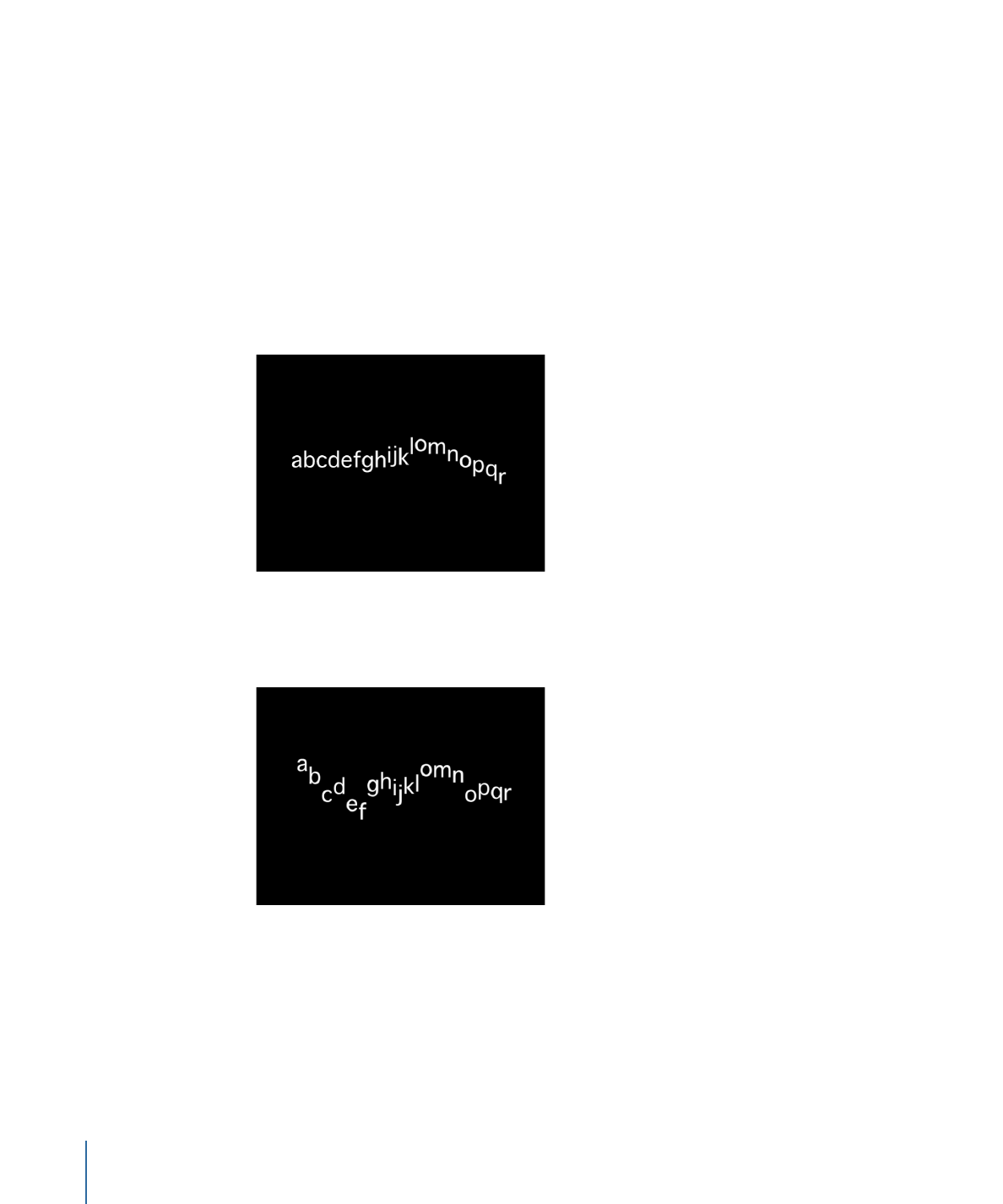
Variance :
ce groupe de commandes permet de sélectionner de manière aléatoire les
attributs affectés à la séquence tout au long du texte. Par exemple, si vous ajoutez un
effet de variance à une séquence de mise à l’échelle, l’échelle du texte est définie de
manière aléatoire, au lieu de passer de la valeur Échelle originale à la valeur d’échelle
définie dans le comportement de séquence. Ces curseurs contrôlent la fréquence du
facteur aléatoire. Lorsque la mise en séquence est définie sur Vers, De, À travers ou À
travers inversé, il est utile de savoir comment les valeurs de Variance affectent le facteur
aléatoire. L’image suivante présente une animation de séquence où la Position Y est
décalée. Lorsqu’une valeur de variance (fréquence) faible est appliquée, le facteur aléatoire
s’applique en douceur sur la ligne de texte, comme si le texte suivait une vague très lente
et calme.
Au fur et à mesure que la variance s’accroît, le caractère aléatoire augmente sur la ligne
de base du texte. Dans la mesure où le texte s’étend sur des vagues très courtes et
fréquentes, les lettres sont décalées sur l’axe Y de façon encore plus aléatoire.
Lorsque l’option Personnalisé est sélectionnée dans le menu local Mise en séquence, le
même principe s’applique ; une valeur de variance faible entraîne un décalage du texte
par rapport à l’animation, avec un mouvement léger, et une valeur de variance élevée
augmente le facteur aléatoire.
1024
Chapitre 17
Animation de texte
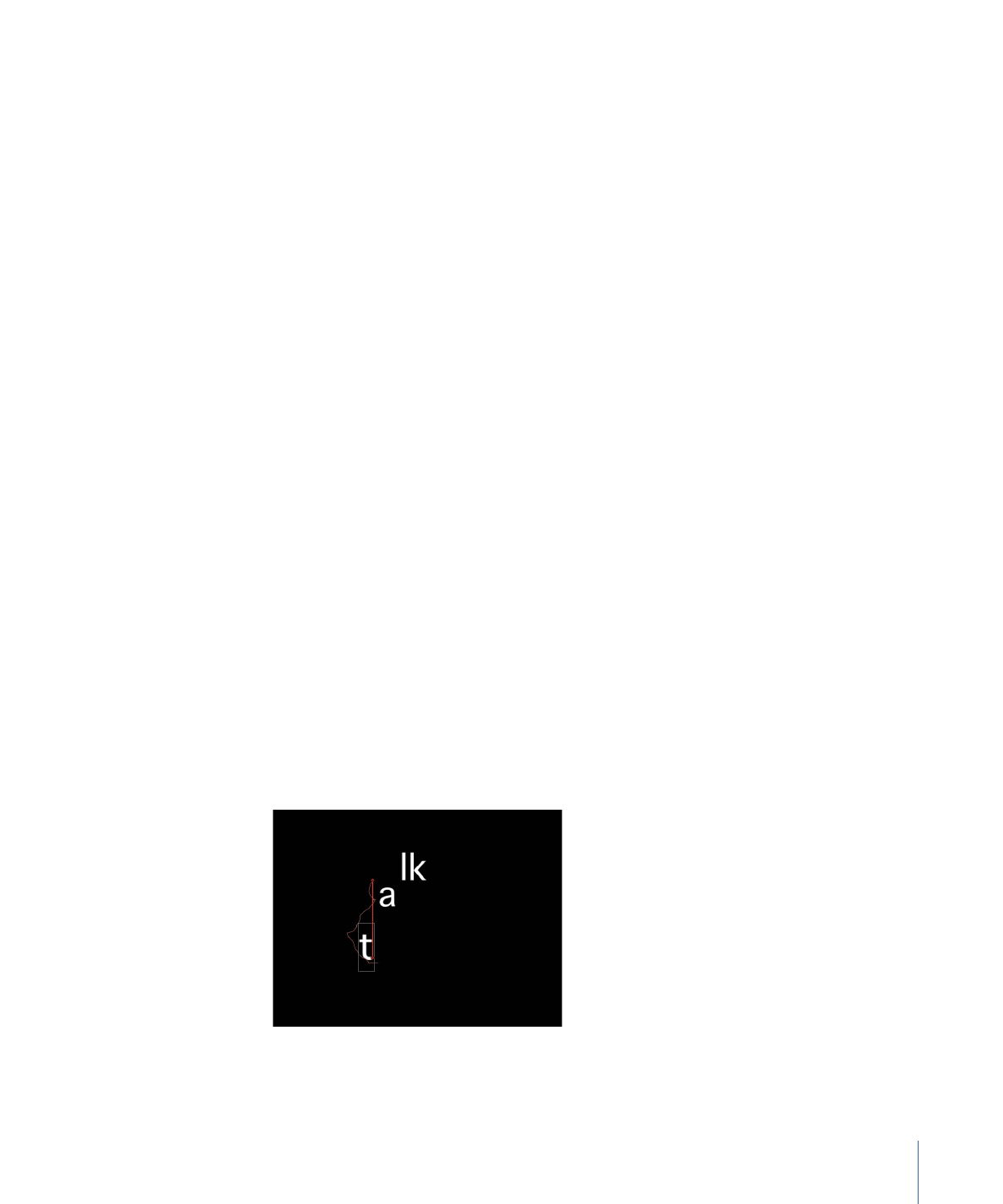
Remarque : les paramètres de Variance étant assez sensibles, une valeur faible est
préférable pour un rendu d’animation fluide.
• Variance : curseur qui vous permet de faire évoluer la valeur des attributs affectés à la
séquence, tout au long du texte. Par exemple, si vous ajoutez de la variance à une
séquence d’opacité, l’opacité du texte est définie de manière aléatoire, au lieu de passer
de la valeur Opacité originale à la valeur d’opacité définie dans le comportement de
séquence.
• Minimum : curseur qui définit la limite de variance inférieure pour la valeur du paramètre
séquencé. Par exemple, si vous définissez la valeur Minimum sur 25 pour cent pour
une séquence animant l’échelle du texte, la taille minimale de mise à l’échelle pour
l’unité de texte est alors de 25 pour cent de la valeur Échelle définie dans le
comportement.
Remarque : si vous sélectionnez Personnalisé dans le menu local Mise en séquence,
les paramètres Minimum et Maximum se voient remplacés par le paramètre Quantité.
• Maximum : curseur qui définit la limite de variance supérieure pour la valeur du
paramètre séquencé. Par exemple, si vous définissez la valeur Maximum sur 75 pour
cent pour une séquence animant l’échelle du texte, la taille maximale de mise à l’échelle
pour l’unité de texte est alors de 75 pour cent de la valeur Échelle définie dans le
comportement.
Remarque : si vous sélectionnez Personnalisé dans le menu local Mise en séquence,
les curseurs Minimum et Maximum sont remplacés par le curseur Quantité.
• Quantité : curseur qui devient disponible lorsque l’option Personnalisée est indiquée
dans le menu local Mise en séquence ; il définit le degré de décalage maximal autorisé
pour le paramètre animé par rapport à sa valeur d’animation. Par exemple, l’image
suivante présente l’animation personnalisée d’un glyphe en positif dans le sens Y.
Lorsque Quantité est défini sur 50, le glyphe ne dévie pas plus de 50 pixels à gauche
ou à droite de la trajectoire d’animation. La ligne rouge épaisse indique la trajectoire
d’animation tandis que celle plus fine affiche la trajectoire aléatoire.
• Bruit : curseur qui ajoute une incrustation de variance aléatoire. Des valeurs élevées
entraînent des variations plus irrégulières dans le paramètre concerné.
1025
Chapitre 17
Animation de texte
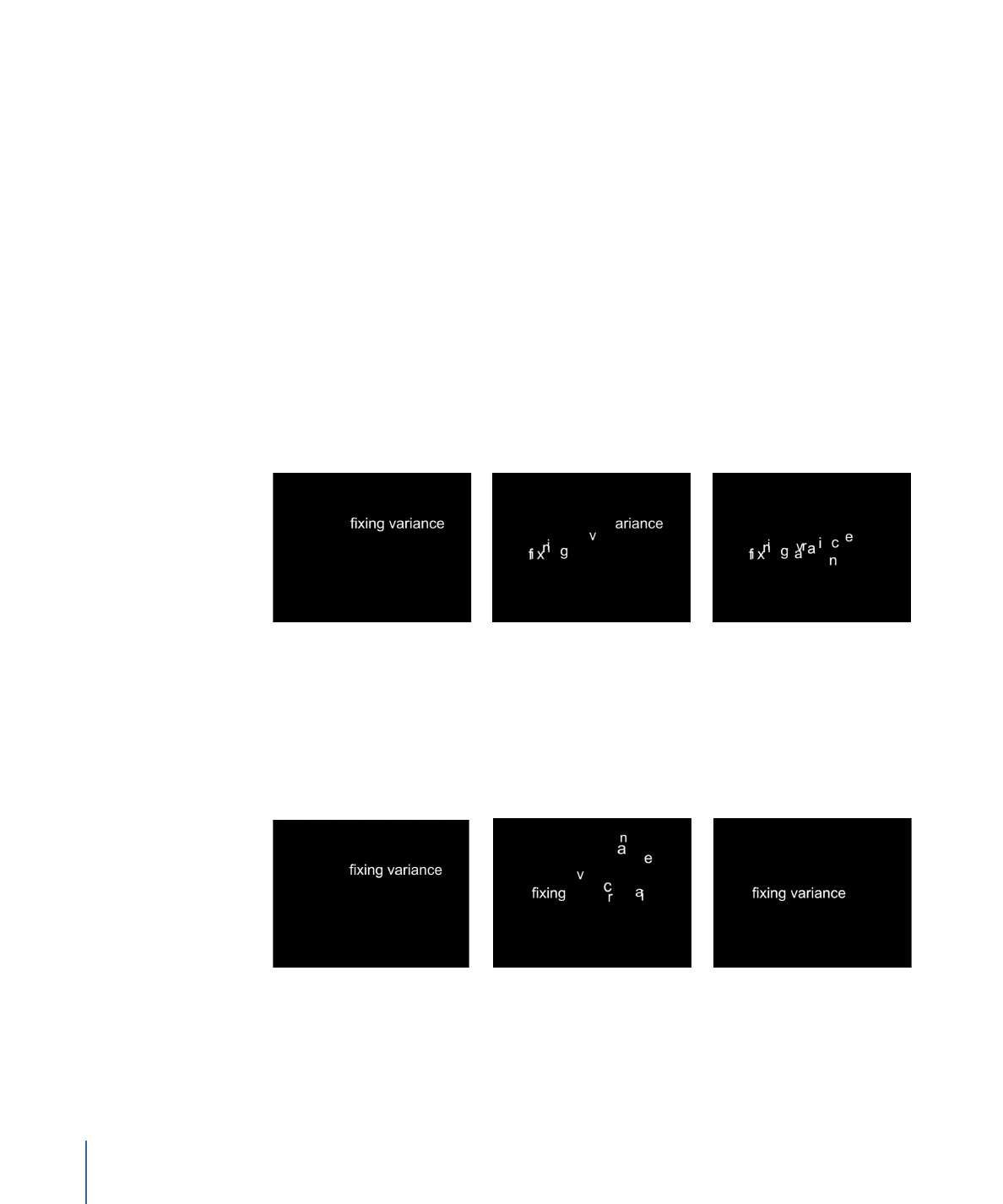
• Valeur : cliquez sur le bouton Générer pour créer une valeur aléatoire initiale destinée
à produire un facteur aléatoire dans les paramètres de Variance. Pour modifier les
résultats aléatoires après avoir cliqué sur Générer, cliquez à nouveau sur le bouton ou
saisissez une valeur dans le champ.
Fixer :
disponible lorsque le paramètre Mise en séquence est défini sur Personnalisé, ce
menu local associe les valeurs définies dans le comportement au début, à la fin ou au
début et à la fin du comportement. Il existe également une option vous permettant de
ne pas fixer ces valeurs. La variance doit être supérieure à 0 pour que ce paramètre ait
un effet.
• Point de départ : lorsqu’une variance est appliquée, les valeurs définies dans le
comportement Séquence de texte (au-dessus des menus locaux Ajouter et Supprimer
de l’inspecteur de comportements) au début et à la fin du comportement sont associées
à la première image de ce dernier.
Dans les images suivantes, la position du texte est séquencée. L’option Fixer est définie
sur Point de départ.
• Point d’arrivée : lorsqu’une variance est appliquée, les valeurs définies dans le
comportement Séquence de texte (au-dessus des menus locaux Ajouter et Supprimer)
au début et à la fin du comportement sont associées à la dernière image du
comportement.
Dans les images suivantes, la position du texte est séquencée. L’option Fixer est définie
sur Point d’arrivée.
• Les deux : lorsqu’une variance est appliquée, les valeurs définies dans le comportement
Séquence de texte (au-dessus des menus locaux Ajouter et Supprimer) au début et à
la fin du comportement sont associées à la première et à la dernière image du
comportement.
1026
Chapitre 17
Animation de texte
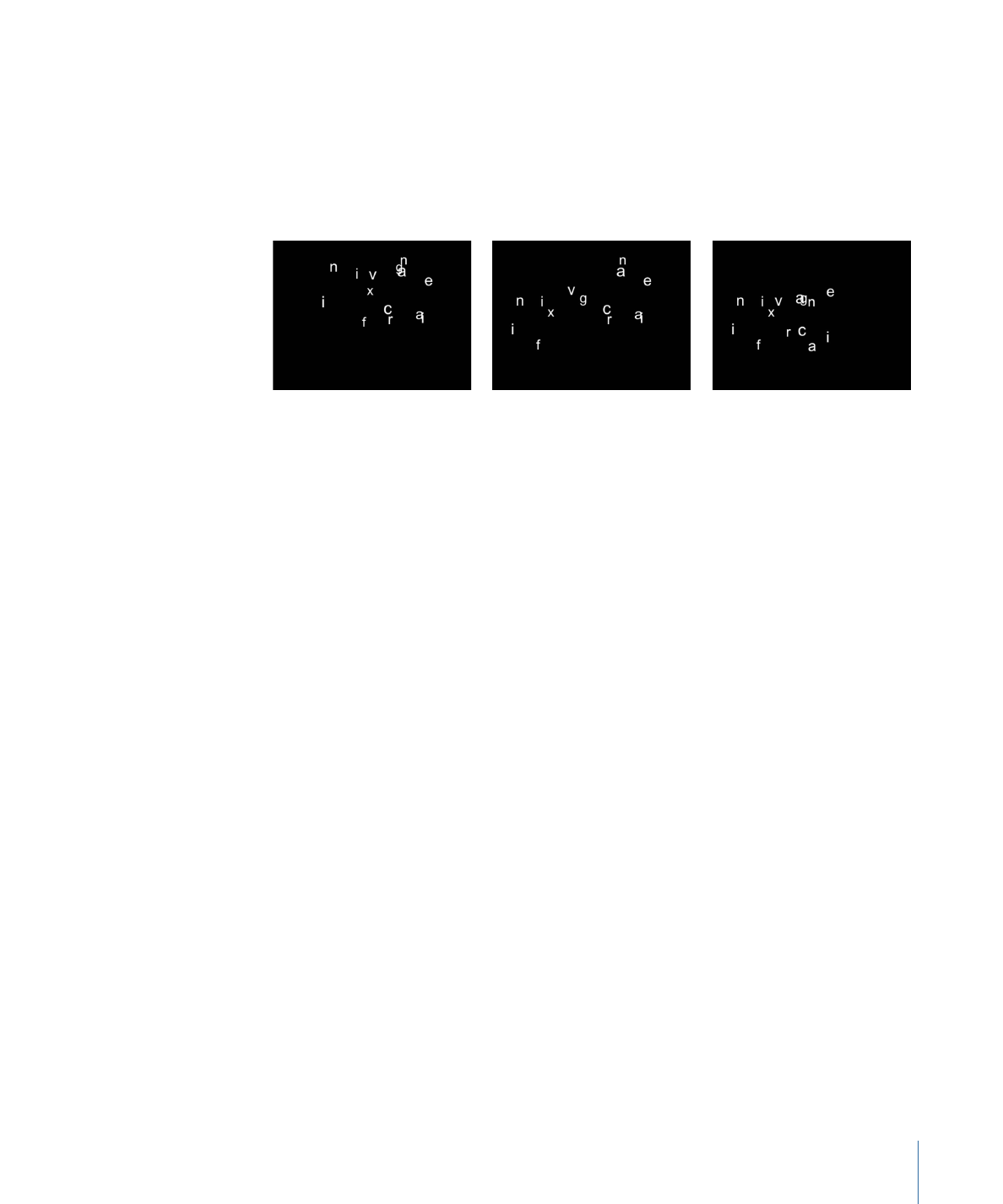
• Aucun : lorsqu’une variance est appliquée, les valeurs définies dans le comportement
Séquence de texte (au-dessus des menus locaux Ajouter et Supprimer) au début et à
la fin du comportement sont associées à la première ou à la dernière image du
comportement.
Dans les images suivantes, la position du texte est séquencée. L’option Fixer est définie
sur Aucun.
Attribut :
outre les attributs de texte tels que le contour, l’éclat et l’ombre portée, vous
pouvez également séquencer la déformation de ces attributs Servez-vous du menu local
Attribut pour sélectionner l’attribut à modifier. Cinq options sont possibles :
• Transformer le glyphe : affiche les commandes à l’écran pour le glyphe, vous permettant
de sélectionner des caractères dans un objet texte pour une manipulation directe.
Pour en savoir plus sur l’utilisation des outils de glyphe à l’écran pour la mise en
séquence, consultez la section
Utilisation de l’option de mise en séquence personnalisée
.
• Face : affiche les commandes à l’écran qui vous permettent de modifier la forme, la
taille et la position de la face (remplissage de couleur) des caractères du texte.
• Contour : affiche les commandes à l’écran qui vous permettent de modifier la forme,
la taille et la position du contour des caractères du texte.
• Éclat : affiche les commandes à l’écran qui vous permettent de modifier la forme, la
taille et la position de l’éclat des caractères du texte.
• Ombre portée : affiche les commandes à l’écran qui vous permettent de modifier la
forme, la taille et la position de l’ombre portée des caractères du texte.
Pour en savoir plus sur la mise en séquence de la déformation des attributs de texte,
consultez la section
Mise en séquence de la distorsion des attributs de style
.
Type de position :
lorsque vous décalez des attributs de texte, tels que l’éclat et le contour,
dans des objets texte contenant des caractères de taille différente, ce menu local indique
si le décalage de l’attribut se fait uniformément sur l’ensemble du texte (Absolue) ou sur
la base de la taille des caractères (Relative).
• Absolue : lorsque vous décalez des attributs, tels que l’éclat, les ombres, etc. à partir
d’objets texte, sélectionnez Absolue pour créer un décalage uniforme, quelle que soit
la taille des caractères du texte.
1027
Chapitre 17
Animation de texte
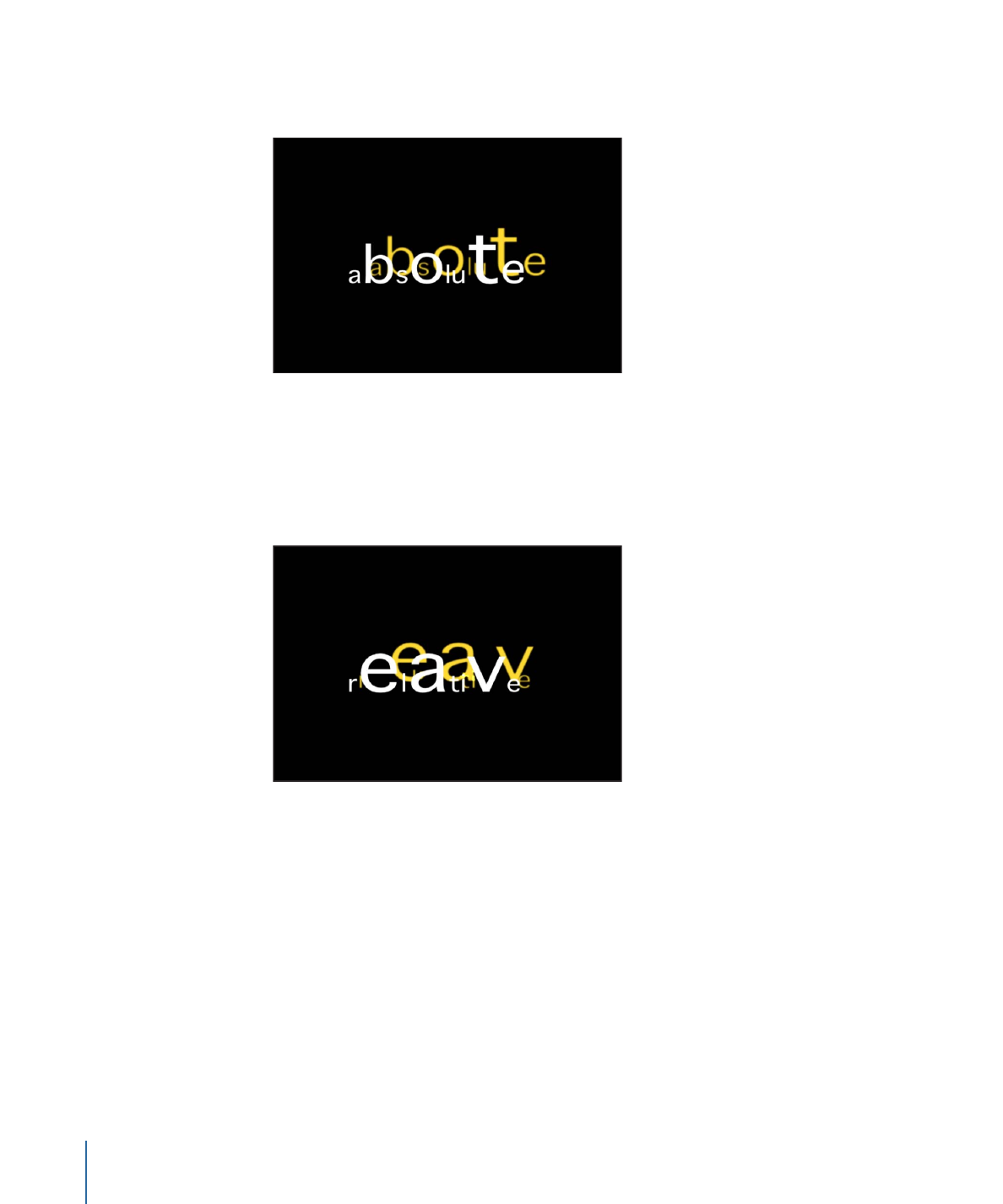
Dans l’image suivante, l’éclat jaune est uniformément décalé du texte blanc, car l’option
Absolue a été sélectionnée dans le menu local Type de position.
• Relative : lorsque vous décalez des attributs, tels que l’éclat, les ombres, etc. à partir
d’objets texte, sélectionnez Relative pour créer un décalage basé sur la taille des
caractères du texte.
Dans l’image suivante, l’éclat jaune est décalé du texte blanc suivant la taille du texte,
car l’option Relative a été sélectionnée dans le menu local Type de position.